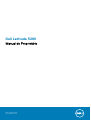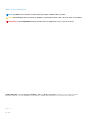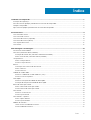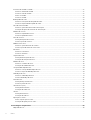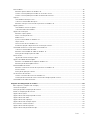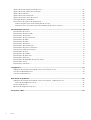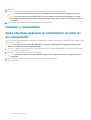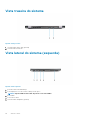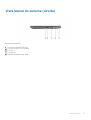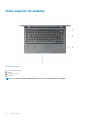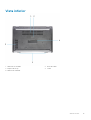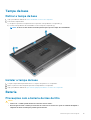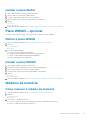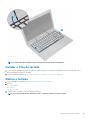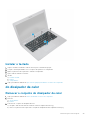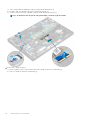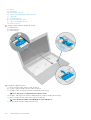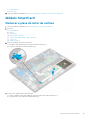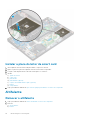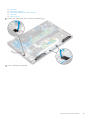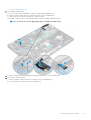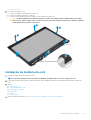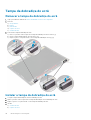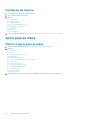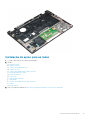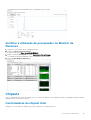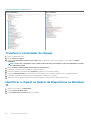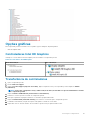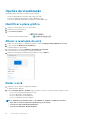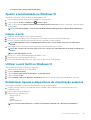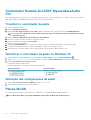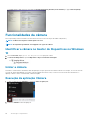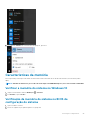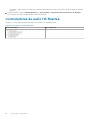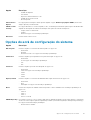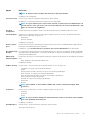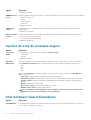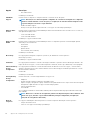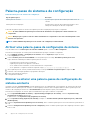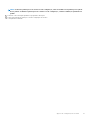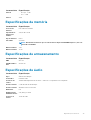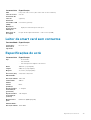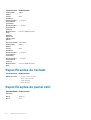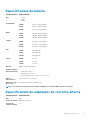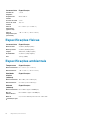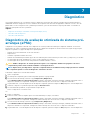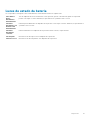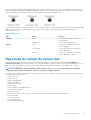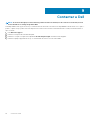Dell Latitude 5280/5288 Manual do proprietário
- Categoria
- Cadernos
- Tipo
- Manual do proprietário

Dell Latitude 5280
Manual do Proprietário
Modelo regulamentar: P27S
Tipo regulamentar: P27S001

Notas, avisos e advertências
NOTA: uma NOTA fornece informações importantes para ajudar a utilizar melhor o produto.
AVISO: Um AVISO indica danos potenciais no hardware ou uma perda de dados e diz como pode evitar esse problema.
ADVERTÊNCIA: Uma ADVERTÊNCIA indica potenciais danos no equipamento, lesões corporais ou morte.
© 2017 2019 Dell Inc. ou as respetivas subsidiárias. Todos os direitos reservados. Dell, EMC e outras marcas comerciais
pertencem à Dell Inc ou às suas subsidiárias. Outras marcas comerciais podem pertencer aos seus respetivos proprietários.
2019 - 05
Rev. A02

1 Trabalhar no computador...............................................................................................................7
Instruções de segurança....................................................................................................................................................... 7
Antes de efectuar qualquer procedimento no interior do computador...........................................................................7
Desligar o computador.......................................................................................................................................................... 8
Após efectuar qualquer procedimento no interior do computador................................................................................. 8
2 Vista do chassi.............................................................................................................................9
Vista frontal do sistema........................................................................................................................................................ 9
Vista traseira do sistema..................................................................................................................................................... 10
Vista lateral do sistema (esquerda)................................................................................................................................... 10
Vista lateral do sistema (direita)..........................................................................................................................................11
Vista superior do sistema.................................................................................................................................................... 12
Vista inferior..........................................................................................................................................................................13
3 Desmontagem e remontagem.......................................................................................................14
Ferramentas recomendadas............................................................................................................................................... 14
Placa SIM (Subscriber Identity Module)........................................................................................................................... 14
Instalação do cartão SIM (Subscriber Identification Module).................................................................................. 14
Retirar o cartão SIM (Subscriber Identity Module)....................................................................................................14
Tampa da base..................................................................................................................................................................... 15
Retirar a tampa da base.................................................................................................................................................15
Instalar a tampa da base................................................................................................................................................15
Bateria....................................................................................................................................................................................15
Precauções com a bateria de iões de lítio................................................................................................................... 15
Retirar a bateria.............................................................................................................................................................. 16
Instalar a bateria..............................................................................................................................................................17
Unidade de estado sólido.....................................................................................................................................................17
Remover a unidade de estado sólido M.2 (SSD)........................................................................................................17
Instalar a SSD M.2 opcional.......................................................................................................................................... 18
Disco rígido............................................................................................................................................................................18
Remover o conjunto da unidade de disco rígido.........................................................................................................18
Instalação do conjunto da unidade de disco rígido.....................................................................................................19
Bateria de célula tipo moeda...............................................................................................................................................19
Retirar a bateria de célula tipo moeda......................................................................................................................... 19
Instalar a bateria de célula tipo moeda........................................................................................................................20
Placa WLAN......................................................................................................................................................................... 20
Remover a Placa WLAN............................................................................................................................................... 20
Instalar a placa WLAN....................................................................................................................................................21
Placa WWAN – opcional..................................................................................................................................................... 21
Retirar a placa WWAN...................................................................................................................................................21
Instalar a placa WWAN.................................................................................................................................................. 21
Módulos de memória............................................................................................................................................................21
Como remover o módulo de memória..........................................................................................................................21
Instalar módulo de memória..........................................................................................................................................22
Índice
Índice 3
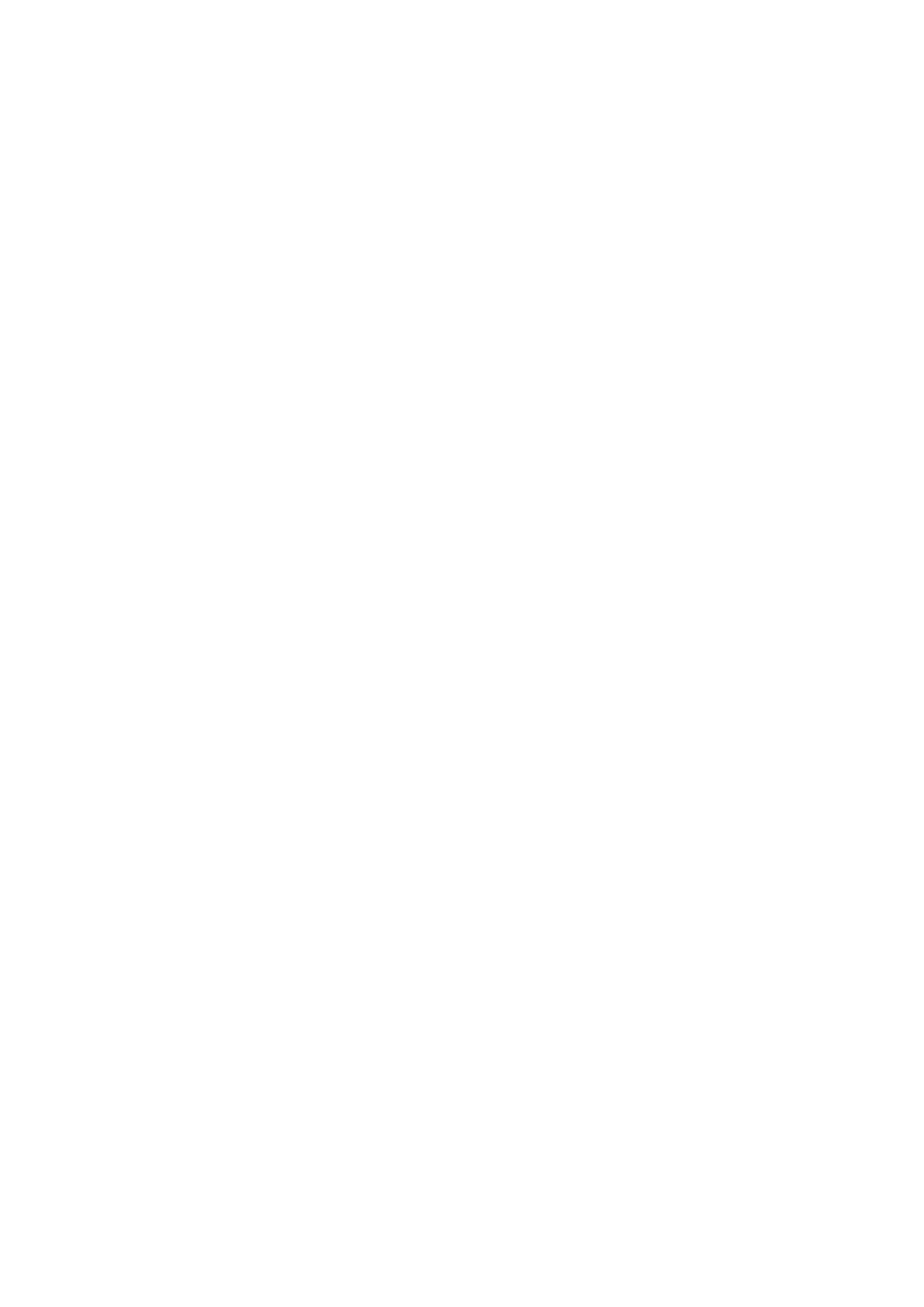
Estrutura do teclado e teclado...........................................................................................................................................22
Remover a borda do teclado........................................................................................................................................22
Instalar o friso do teclado..............................................................................................................................................23
Retirar o teclado............................................................................................................................................................ 23
Instalar o teclado............................................................................................................................................................25
do dissipador de calor......................................................................................................................................................... 25
Remover o conjunto do dissipador de calor............................................................................................................... 25
Instalar o conjunto do dissipador de calor.................................................................................................................. 26
Porta do transformador......................................................................................................................................................26
Remover a porta do conector de alimentação...........................................................................................................26
Instalação da porta do conector de alimentação.......................................................................................................27
Moldura do Chassis............................................................................................................................................................. 27
Remover o quadro do chassis...................................................................................................................................... 27
Instalar o quadro do chassis......................................................................................................................................... 29
Placa de sistema..................................................................................................................................................................29
Remoção da placa de sistema......................................................................................................................................29
Instalar a placa de sistema............................................................................................................................................32
Módulo SmartCard..............................................................................................................................................................33
Remover a placa do leitor de cartões..........................................................................................................................33
Instalar a placa do leitor de smart card....................................................................................................................... 34
Altifalante..............................................................................................................................................................................34
Remover o altifalante.................................................................................................................................................... 34
Instalar o altifalante....................................................................................................................................................... 36
Conjunto do ecrã................................................................................................................................................................. 36
Remoção do conjunto do ecrã.....................................................................................................................................36
Instalação do conjunto do ecrã.................................................................................................................................... 38
Moldura do ecrã...................................................................................................................................................................38
Remover a moldura do ecrã......................................................................................................................................... 38
Instalação da moldura do ecrã..................................................................................................................................... 39
Tampa da dobradiça do ecrã..............................................................................................................................................40
Remover a tampa da dobradiça do ecrã.....................................................................................................................40
Instalar a tampa da dobradiça do ecrã........................................................................................................................40
Dobradiças do ecrã.............................................................................................................................................................. 41
Remover a dobradiça do ecrã.......................................................................................................................................41
Instalar a dobradiça do ecrã......................................................................................................................................... 42
Painel do ecrã.......................................................................................................................................................................42
Remoção do painel do ecrã.......................................................................................................................................... 42
Instalar o painel do ecrã................................................................................................................................................ 43
Cabo do ecrã (eDP)............................................................................................................................................................ 43
Remoção do cabo eDP................................................................................................................................................. 43
Instalação do cabo eDP.................................................................................................................................................44
Câmara..................................................................................................................................................................................45
Remoção da câmara......................................................................................................................................................45
Instalação da câmara.....................................................................................................................................................46
Apoio para as mãos............................................................................................................................................................. 46
Retirar o apoio para as mãos........................................................................................................................................46
Instalação do apoio para as mãos................................................................................................................................ 47
4 Tecnologia e componentes.......................................................................................................... 48
Adaptador de CA................................................................................................................................................................. 48
4
Índice

Processadores..................................................................................................................................................................... 48
Identificar processadores no Windows 10.................................................................................................................. 48
Verificar a utilização do processador no Gestor de Tarefas.................................................................................... 48
Verificar a utilização do processador no Monitor de Recursos............................................................................... 49
Chipsets................................................................................................................................................................................49
Controladores do chipset Intel.....................................................................................................................................49
Transferir o controlador do chipset.............................................................................................................................50
Identificar o chipset no Gestor de Dispositivos no Windows 10..............................................................................50
Opções gráficas....................................................................................................................................................................51
Controladores Intel HD Graphics..................................................................................................................................51
Transferência de controladores....................................................................................................................................51
Opções de visualização.......................................................................................................................................................52
Identificar a placa gráfica..............................................................................................................................................52
Alterar a resolução do ecrã...........................................................................................................................................52
Rodar o ecrã...................................................................................................................................................................52
Ajustar a luminosidade no Windows 10....................................................................................................................... 53
Limpar o ecrã..................................................................................................................................................................53
Utilizar o ecrã táctil no Windows 10............................................................................................................................ 53
Estabelecer ligação a dispositivos de visualização externos.................................................................................... 53
Controlador Realtek ALC3253 Waves MaxxAudio Pro.................................................................................................. 54
Transferir o controlador de áudio................................................................................................................................ 54
Identificar o controlador de áudio no Windows 10.................................................................................................... 54
Alteração das configurações de áudio........................................................................................................................ 54
Placas WLAN....................................................................................................................................................................... 54
Opções do ecrã de arranque seguro...........................................................................................................................55
Opções de unidade de disco rígido....................................................................................................................................55
Identificar a unidade de disco rígido no Windows 10.................................................................................................55
Identificação do disco rígido no BIOS......................................................................................................................... 55
Funcionalidades da câmara................................................................................................................................................ 56
Identificar a câmara no Gestor de Dispositivos no Windows 10..............................................................................56
Iniciar a câmara.............................................................................................................................................................. 56
Execução da aplicação Câmara................................................................................................................................... 56
Características da memória................................................................................................................................................57
Verificar a memória do sistema no Windows 10........................................................................................................ 57
Verificação da memória do sistema no BIOS de configuração do sistema............................................................ 57
Controladores de áudio HD Realtek..................................................................................................................................58
5 Opções da configuração do sistema............................................................................................. 59
Boot Sequence (Sequência de arranque)........................................................................................................................59
Teclas de navegação...........................................................................................................................................................59
Descrição geral da Configuração do sistema...................................................................................................................60
Aceder à Configuração do sistema................................................................................................................................... 60
Opções do ecrã geral..........................................................................................................................................................60
Opções do ecrã de configuração do sistema................................................................................................................... 61
Opções do ecrã de vídeo....................................................................................................................................................62
Opções do ecrã de segurança........................................................................................................................................... 62
Opções do ecrã de arranque seguro.................................................................................................................................64
Intel Software Guard Extensions.......................................................................................................................................64
Opções do ecrã de desempenho.......................................................................................................................................65
Opções do ecrã de gestão de energia.............................................................................................................................. 65
Índice
5

Opções do ecrã de comportamento do POST................................................................................................................ 67
Opções do ecrã de suporte da virtualização....................................................................................................................68
Opções do ecrã Wireless....................................................................................................................................................68
Opções do ecrã de manutenção........................................................................................................................................68
Opções do ecrã de eventos do sistema........................................................................................................................... 69
Atualização do BIOS no Windows.....................................................................................................................................69
Palavra-passe do sistema e de configuração...................................................................................................................70
Atribuir uma palavra-passe de configuração de sistema.......................................................................................... 70
Eliminar ou alterar uma palavra-passe de configuração do sistema existente.......................................................70
6 Especificações técnicas.............................................................................................................. 72
Especificações do sistema..................................................................................................................................................72
Especificações do processador..........................................................................................................................................72
Especificações da memória................................................................................................................................................ 73
Especificações de armazenamento...................................................................................................................................73
Especificações de áudio......................................................................................................................................................73
Especificações de vídeo......................................................................................................................................................74
Especificações da câmara.................................................................................................................................................. 74
Especificações de comunicação........................................................................................................................................ 74
Especificações de portas e conectores............................................................................................................................ 74
Leitor de smart card sem contactos.................................................................................................................................75
Especificações do ecrã....................................................................................................................................................... 75
Especificações do teclado.................................................................................................................................................. 76
Especificações do painel tátil............................................................................................................................................. 76
Especificações da bateria................................................................................................................................................... 77
Especificações do adaptador de corrente alterna........................................................................................................... 77
Especificações físicas..........................................................................................................................................................78
Especificações ambientais..................................................................................................................................................78
7 Diagnóstico................................................................................................................................79
Diagnóstico de avaliação otimizada do sistema pré-arranque (ePSA)......................................................................... 79
Luzes de estado do dispositivo..........................................................................................................................................80
Luzes de estado da bateria................................................................................................................................................. 81
8 Resolução de problemas..............................................................................................................82
Diagnóstico de avaliação otimizada do sistema pré-arranque - Diagnóstico ePSA.................................................... 82
Execução dos diagnósticos ePSA................................................................................................................................82
LED de estado da LAN........................................................................................................................................................82
Reposição do relógio de tempo real.................................................................................................................................. 83
9 Contactar a Dell......................................................................................................................... 84
6
Índice

Trabalhar no computador
Instruções de segurança
Utilize as diretrizes de segurança seguintes para proteger o seu computador contra potenciais danos e para assegurar a sua segurança
pessoal. Salvo indicação em contrário, cada procedimento incluído neste documento pressupõe que:
• Leu as informações de segurança fornecidas com o computador.
• Um componente pode ser substituído ou, se adquirido em separado, instalado através da execução do procedimento de remoção pela
ordem inversa.
NOTA: Desligue todas as fontes de alimentação antes de proceder à abertura de tampas ou painéis do computador. Após
terminar os trabalhos no interior do computador, volte a colocar toda as tampas, painéis e parafusos antes de ligar a
fonte de alimentação.
NOTA: Antes de trabalhar no interior do computador, leia as informações de segurança fornecidas com o mesmo. Para
obter informações adicionais sobre as melhores práticas de segurança, consulte a página inicial de Conformidade
regulamentar em www.dell.com/regulatory_compliance.
AVISO: Muitas reparações apenas podem ser efetuadas por um técnico de assistência certificado. Apenas deverá
realizar procedimentos de deteção e resolução de problemas e reparações simples, consoante autorizado na sua
documentação do produto ou consoante as orientações fornecidas pelas equipas de apoio online ou por telefone. Os
danos causados por assistência não autorizada pela Dell não estão cobertos pela garantia. Leia e siga as instruções de
segurança fornecidas com o produto.
AVISO: Para evitar descargas eletrostáticas, ligue-se à terra utilizando uma faixa de pulso para ligação à terra ou
tocando periodicamente numa superfície metálica não pintada que o ligue à terra antes de tocar no computador para
realizar quaisquer tarefas de desmontagem.
AVISO: Manuseie os componentes e as placas com cuidado. Não toque nos componentes ou contactos de uma placa.
Segure nas placas pelas respectivas extremidades, ou pelo suporte de montagem metálico. Segure nos componentes,
como um processador, pelas extremidades e não pelos pinos.
AVISO: Quando desligar um cabo, puxe pelo respectivo conector ou pela patilha, e não pelo próprio cabo. Alguns cabos
possuem conectores com patilhas de bloqueio. Se estiver a desligar este tipo de cabo, prima nas patilhas de bloqueio
antes de desligar o cabo. À medida que puxa os conectores, mantenha-os alinhados para evitar que os pinos do conector
dobrem. Do mesmo modo, antes de ligar um cabo, certifique-se de ambos os conectores estão correctamente
orientados e alinhados.
NOTA: Pode haver diferenças de aparência entre a cor do computador e determinados componentes em relação aos
apresentados nas ilustrações deste documento.
Antes de efectuar qualquer procedimento no
interior do computador
1. Certifique-se de que a superfície de trabalho é plana e que está limpa para evitar que a tampa do computador fique riscada.
2. Desligue o computador.
3. Se o computador estiver ligado a um dispositivo de ancoragem (ancorado), desligue-o.
4. Desligue todos os cabos de rede do computador (se disponíveis).
AVISO:
Se o seu computador possuir uma porta RJ45, desligue o cabo de rede retirando primeiro o cabo do seu
computador.
5. Desligue o computador e todos os dispositivos a ele ligados das respectivas tomadas eléctricas.
1
Trabalhar no computador 7

6. Abra o ecrã.
7. Prima sem soltar o botão de alimentação durante alguns segundos, para ligar a placa de sistema à terra.
AVISO: Para evitar choques elétricos, desligue o computador da tomada elétrica antes de realizar o passo n.º 8.
AVISO: Para evitar descargas eletrostáticas, ligue-se à terra utilizando uma faixa de terra para pulso ou tocando
periodicamente numa superfície metálica não pintada ao mesmo tempo que toca num conector na parte posterior do
computador.
8. Retire qualquer ExpressCard ou Smart Card instalada das respectivas ranhuras.
Desligar o computador
Após efectuar qualquer procedimento no interior
do computador
Uma vez concluído qualquer procedimento de reposição de componentes, certifique-se de que liga os dispositivos externos, placas e cabos
antes de ligar o computador.
AVISO: Para evitar danos no computador, utilize apenas a bateria concebida para este computador Dell. Não utilize
baterias concebidas para outros computadores Dell.
1. Ligue todos os dispositivos externos, tais como um replicador de portas ou uma base de multimédia, e volte a colocar todas as placas,
como por exemplo, uma ExpressCard.
2. Ligue todos os cabos de telefone ou de rede ao computador.
AVISO:
Para ligar um cabo de rede, ligue em primeiro lugar o cabo ao dispositivo de rede e, em seguida, ligue-o ao
computador.
3. Ligue o computador e todos os dispositivos anexados às respectivas tomadas eléctricas.
4. Ligue o computador.
8
Trabalhar no computador

Vista do chassi
Vista frontal do sistema
Figura1. Vista frontal
1. Microfone duplo
2. Câmara de infravermelhos (IV) (opcional)
3. Emissor de infravermelhos (opcional)
4. Luz de estado da câmara
5. Câmera (opcional)
6. Microfone de dupla matriz
7. Ecrã
8. Bateria e luz indicadora de estado de carregamento
NOTA: O Latitude 5280 também tem um módulo de câmara HD opcional.
2
Vista do chassi 9

Vista traseira do sistema
Figura2. Vista posterior
1. Slot para cartão micro-SIM (opcional)
2. Leitor de cartões microSD
Vista lateral do sistema (esquerda)
Figura3. Vista esquerda
1. porta do conector de alimentação
2. Porta DisplayPort ou USB 3.1 Gen 1 sobre porta do Tipo C
NOTA: Suporta USB 3.1 Gen 1 além da porta do ecrã sobre USB-C.
3. porta HDMI
4. Porta USB 3.1 Gen 1
5. Leitor de cartão inteligente (opcional)
10
Vista do chassi

Vista lateral do sistema (direita)
Figura4. Vista da direita
1. Porta para auscultadores/microfone
2. Porta USB 3.1 Gen 1 com PowerShare
3. porta VGA
4. Porta de rede
5. Ranhura para cadeado Noble wedge
Vista do chassi
11

Vista superior do sistema
Figura5. Vista superior
1. Botão para ligar/desligar
2. Teclado
3. Apoio para as mãos
4. Painel táctil
NOTA: O computador Latitude 5280 também tem um leitor opcional de impressões digitais.
12 Vista do chassi

Vista inferior
1. Aberturas do ventilador 2. Nome de modelo
3. Etiqueta de serviço 4. Coluna
5. Abertura do ventilador
Vista do chassi 13

Desmontagem e remontagem
Ferramentas recomendadas
Os procedimentos descritos neste documento requerem as seguintes ferramentas:
• Chave de parafusos Phillips #0
• Chave de parafusos Phillips #1
• Pequeno instrumento de plástico pontiagudo
Placa SIM (Subscriber Identity Module)
Instalação do cartão SIM (Subscriber Identification
Module)
1. Insira a ferramenta de remoção do cartão SIM (Subscriber Identification Module) ou um clipe para papel no orifício [1].
2. Puxe a bandeja do cartão SIM para retirá-la [2].
3. Coloque o SIM na bandeja do cartão SIM.
4. Empurre a bandeja do cartão SIM para dentro da ranhura até encaixar no local com um estalo.
Retirar o cartão SIM (Subscriber Identity Module)
AVISO:
A remoção do cartão SIM quando o computador está ligado pode resultar na perda de dados ou em danos no
cartão. Certifique-se de que o computador está desligado ou de que as ligações de rede estão desativadas.
1. Introduza um clip ou uma ferramenta de remoção de cartão SIM no orifício no tabuleiro do cartão SIM.
2. Puxe a bandeja do cartão SIM para retirá-la.
3. Retire o cartão SIM do respetivo tabuleiro.
4. Empurre o tabuleiro do cartão SIM para dentro da ranhura até que encaixe no lugar.
3
14 Desmontagem e remontagem

Tampa da base
Retirar a tampa da base
1. Siga o procedimento indicado em Antes de trabalhar no interior do computador.
2. Para retirar a tampa da base:
a) Desaperte os parafusos integrados M2.5*6.3 que fixam a tampa da base ao computador [1].
b) Levante a tampa da base das extremidades e retire a tampa do computador [2].
NOTA: Pode necessitar de uma ferramenta plástica para separar a tampa das extremidades.
Instalar a tampa da base
1. Coloque a tampa da base para alinhá-la com os suportes dos parafusos no computador.
2. Aperte os parafusos M2.5 integrados para fixar a tampa da base ao computador.
3. Siga o procedimento indicado em Após efetuar qualquer procedimento no interior do computador.
Bateria
Precauções com a bateria de iões de lítio
AVISO:
• Tenha todo o cuidado quando manusear as baterias de iões de lítio.
• Descarregue a bateria o máximo possível antes de a remover do sistema. Isto pode ser realizado desligando o
adaptador de CA do sistema para permitir gastar a bateria.
Desmontagem e remontagem 15

• Não esmague, deixe cair, mutile nem penetre a bateria com objetos estranhos.
• Não exponha a bateria a temperaturas elevadas nem desmonte os conjuntos de baterias e células.
• Não aplique pressão na superfície da bateria.
• Não dobre a bateria.
• Não utilize ferramentas de nenhum tipo para forçar a bateria.
• Certifique-se de que não perde nem coloca no sítio errado nenhum parafuso durante a assistência a este produto,
para evitar a perfuração acidental ou danos na bateria e noutros componentes do sistema.
• Se a bateria inchar e ficar presa dentro do computador, não tente libertá-la perfurando-a, dobrando-a ou
esmagando-a. As bateria de iões de lítio podem ser perigosas. Neste caso, contacte o apoio técnico da Dell para obter
ajuda. Consulte www.dell.com/contactdell.
• Compre sempre baterias genuínas a partir de www.dell.com ou nos parceiros ou revendedores autorizados da Dell.
Retirar a bateria
NOTA: Bateria de 68 WHr suportada apenas com a placa SSD.
1. Siga o procedimento indicado em Antes de trabalhar no interior do computador.
2. Retire a tampa da base.
3. Para retirar a bateria:
a) Desligue o cabo da bateria do conector na placa de sistema [1].
b) Retire o parafuso M2*6 integrado que fixa a bateria ao computador [2].
NOTA: O número de parafusos varia em função do tipo de bateria instalada.
c) Retire a bateria do computador [3].
NOTA:
Descarregue a bateria tanto quanto possível antes de remover o sistema. Pode fazê-lo desligando o
adaptador de CA do sistema (enquanto o sistema está ligado) para permitir que o sistema esgote a bateria.
d) Retire o cabo do canal de encaminhamento [1] e retire o cabo da bateria.
16
Desmontagem e remontagem

Instalar a bateria
1. Insira a bateria na ranhura do computador.
2. Encaminhe o cabo da bateria através dos canais de encaminhamento.
3. Aperte o parafuso M2*6 integrado para fixar a bateria no computador.
4. Ligue o cabo da bateria ao conector na placa de sistema.
5. Instale a tampa da base.
6. Siga o procedimento indicado em Após efetuar qualquer procedimento no interior do computador.
Unidade de estado sólido
Remover a unidade de estado sólido M.2 (SSD)
1. Siga o procedimento indicado em Antes de trabalhar no interior do computador.
2. Remover:
a) tampa da base
b) bateria
3. Para retirar a placa SSD:
a) Retire a proteção Mylar da fita-cola que fixa a placa SSD [1].
NOTA: Tem de ser removida com cuidado para poder ser utilizada novamente na SSD de substituição.
b) Retire o parafuso M2*3 que fixa a SSD ao computador [2].
c) Deslize e retire a SSD do computador [3].
4. Para retirar a moldura da SSD:
Desmontagem e remontagem
17

a) Retire o parafuso M2*3 que fixa a moldura ao computador [1].
b) Levante a moldura SSD para a retirar do computador [2].
Instalar a SSD M.2 opcional
1. Insira o grampo da SSD na ranhura no computador.
2. Volte a colocar o parafuso M2*3 para fixar o grampo da SSD ao computador.
3. Insira a placa SSD no conector no computador.
4. Coloque a proteção Mylar sobre a SSD.
5. Instalar:
a) bateria
b) tampa da base
6. Siga o procedimento indicado em Após efetuar qualquer procedimento no interior do computador.
Disco rígido
Remover o conjunto da unidade de disco rígido
1. Siga o procedimento indicado em Antes de trabalhar no interior do computador.
2. Remover:
a) tampa da base
b) bateria
3. Para remover a unidade de disco rígido:
a) Desligue o cabo da unidade de disco rígido do conector na placa de sistema [1].
b) Retire os parafusos que fixam o conjunto do disco rígido ao computador [2].
18
Desmontagem e remontagem

c) Levante e retire o conjunto da unidade de disco rígido do computador.
Instalação do conjunto da unidade de disco rígido
1. Insira o conjunto da unidade de disco rígido no encaixe no computador.
2. Volte a colocar os parafusos para fixar o conjunto da unidade de disco rígido ao computador.
3. Ligue o cabo da unidade de disco rígido ao conector na placa de sistema.
4. Instalar:
a) bateria
b) tampa da base
5. Siga os procedimentos em Após efetuar qualquer procedimento no interior do seu sistema.
Bateria de célula tipo moeda
Retirar a bateria de célula tipo moeda
1. Siga o procedimento indicado em Antes de trabalhar no interior do computador.
2. Retire:
a) tampa da base
b) bateria
3. Para retirar a bateria de célula tipo moeda:
a) Desligue o cabo da bateria de célula tipo moeda do conector na placa de sistema [1].
b) Levante a bateria de célula tipo moeda para a libertar da fita adesiva e retire-a da placa de sistema [2].
Desmontagem e remontagem
19

Instalar a bateria de célula tipo moeda
1. Fixe a bateria de célula tipo moeda na placa de sistema.
2. Ligue o cabo da bateria de célula tipo moeda ao conector na placa de sistema.
3. Instale:
a) bateria
b) tampa da base
4. Siga o procedimento indicado em Após efetuar qualquer procedimento no interior do computador.
Placa WLAN
Remover a Placa WLAN
1. Siga o procedimento indicado em Antes de trabalhar no interior do computador.
2. Remover:
a) tampa da base
b) bateria
3. Para remover a placa WLAN.
a) Retire o parafuso M2*3 que fixa a placa WLAN ao computador [1].
b) Retire o suporte de metal que fixa os cabos da WLAN [2].
c) Desligue os cabos WLAN dos conectores na placa WLAN [3].
d) Remova a placa WLAN do conector [4].
20
Desmontagem e remontagem
A página está carregando...
A página está carregando...
A página está carregando...
A página está carregando...
A página está carregando...
A página está carregando...
A página está carregando...
A página está carregando...
A página está carregando...
A página está carregando...
A página está carregando...
A página está carregando...
A página está carregando...
A página está carregando...
A página está carregando...
A página está carregando...
A página está carregando...
A página está carregando...
A página está carregando...
A página está carregando...
A página está carregando...
A página está carregando...
A página está carregando...
A página está carregando...
A página está carregando...
A página está carregando...
A página está carregando...
A página está carregando...
A página está carregando...
A página está carregando...
A página está carregando...
A página está carregando...
A página está carregando...
A página está carregando...
A página está carregando...
A página está carregando...
A página está carregando...
A página está carregando...
A página está carregando...
A página está carregando...
A página está carregando...
A página está carregando...
A página está carregando...
A página está carregando...
A página está carregando...
A página está carregando...
A página está carregando...
A página está carregando...
A página está carregando...
A página está carregando...
A página está carregando...
A página está carregando...
A página está carregando...
A página está carregando...
A página está carregando...
A página está carregando...
A página está carregando...
A página está carregando...
A página está carregando...
A página está carregando...
A página está carregando...
A página está carregando...
A página está carregando...
A página está carregando...
-
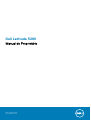 1
1
-
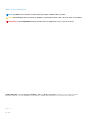 2
2
-
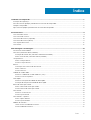 3
3
-
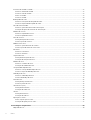 4
4
-
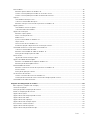 5
5
-
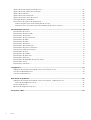 6
6
-
 7
7
-
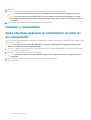 8
8
-
 9
9
-
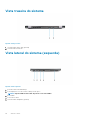 10
10
-
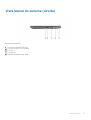 11
11
-
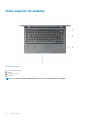 12
12
-
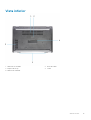 13
13
-
 14
14
-
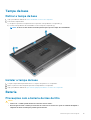 15
15
-
 16
16
-
 17
17
-
 18
18
-
 19
19
-
 20
20
-
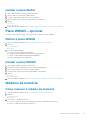 21
21
-
 22
22
-
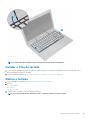 23
23
-
 24
24
-
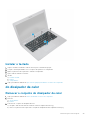 25
25
-
 26
26
-
 27
27
-
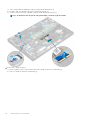 28
28
-
 29
29
-
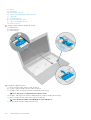 30
30
-
 31
31
-
 32
32
-
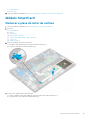 33
33
-
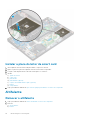 34
34
-
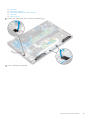 35
35
-
 36
36
-
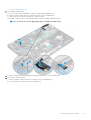 37
37
-
 38
38
-
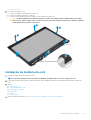 39
39
-
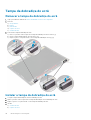 40
40
-
 41
41
-
 42
42
-
 43
43
-
 44
44
-
 45
45
-
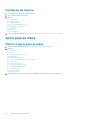 46
46
-
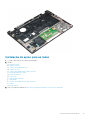 47
47
-
 48
48
-
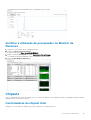 49
49
-
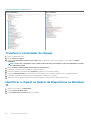 50
50
-
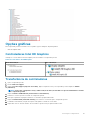 51
51
-
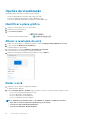 52
52
-
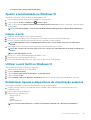 53
53
-
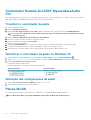 54
54
-
 55
55
-
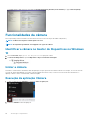 56
56
-
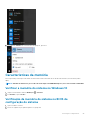 57
57
-
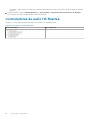 58
58
-
 59
59
-
 60
60
-
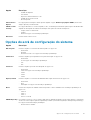 61
61
-
 62
62
-
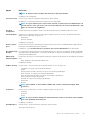 63
63
-
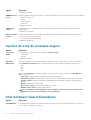 64
64
-
 65
65
-
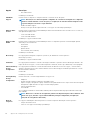 66
66
-
 67
67
-
 68
68
-
 69
69
-
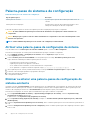 70
70
-
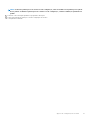 71
71
-
 72
72
-
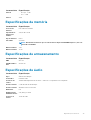 73
73
-
 74
74
-
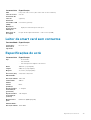 75
75
-
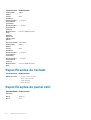 76
76
-
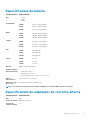 77
77
-
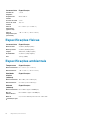 78
78
-
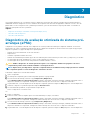 79
79
-
 80
80
-
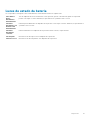 81
81
-
 82
82
-
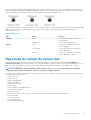 83
83
-
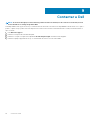 84
84
Dell Latitude 5280/5288 Manual do proprietário
- Categoria
- Cadernos
- Tipo
- Manual do proprietário
Artigos relacionados
-
Dell Latitude E5570 Manual do proprietário
-
Dell Latitude 5495 Manual do proprietário
-
Dell Precision 3530 Manual do usuário
-
Dell Precision 7510 Manual do proprietário
-
Dell Latitude E5470 Manual do proprietário
-
Dell Latitude 7370 Manual do proprietário
-
Dell Precision 7510 Manual do proprietário
-
Dell Latitude 7280 Manual do proprietário
-
Dell Latitude 7380 Guia de usuario
-
Dell Latitude 7480 Manual do proprietário